|
Elegance

Dieses Tutorial wurde mit PSP 12 geschrieben.
Es lässt sich aber auch mit den Vorgängerversionen problemlos nacharbeiten.
© Sabine Ludwig - All Rights Reserved. Bitte lest meine
Terms of Use.
Vervielfältigen oder Nutzung für
Bastelforen als Aufgabe nur mit meiner Erlaubnis !
Du benötigst dieses
Material.
Such dir bitte selber 2 geeignete Frauentuben.
(ein misted Gesicht und eine ganze Tube)
Meine sind @Tanit Isis und nicht im Material enthalten.
*Thanks Annie for this wonderful permission!*
Wir verwenden ausserdem eine Tube von Marif.
Ein riesengroßes Dankeschön geht an die fleißigen
Bastler & Tuber
der Tubengruppen denen ich angehöre.
Das Wasserzeichen der einzelnen Tuben ist in den Tuben enthalten.
Das © bleibt beim jeweiligen Original Artist.
Filter: keine
Die Maske sg_narrow-alley.PspMask speichere dir bitte in
deinen Masken-Ordner.
Stelle deine VG Farbe auf #6f9fa1 und deine HG Farbe auf
#4d6766.
(Oder du suchst dir aus deiner Tube eine helle Farbe und
eine dunkle Farbe)
Ändere deine Materialien in diesen Farbverlauf.
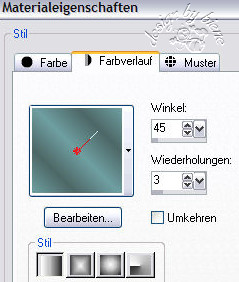
Öffne eine neue Leinwand 700 x 500 px transparent.
Fülle sie mit deinem Farbverlauf.
Anpassen - Bildschärfe verringern - Gaußscher
Weichzeichner - Radius 20.
Ebene - Duplizieren.
Ebene - Maske aus Datei laden - sg_narrow-alley.PspMask.

Zusammenfassen - Gruppe zusammenfassen.
Effekt - 3D-Effekt - Schlagschatten.
1 - 1 - 80 - 1 - schwarz.
Aktiviere dein Freihandwerkzeug - Punkt-zu-Punkt -
Randschärfe 0.
Ziehe folgende Auswahl auf deinem Bild auf.
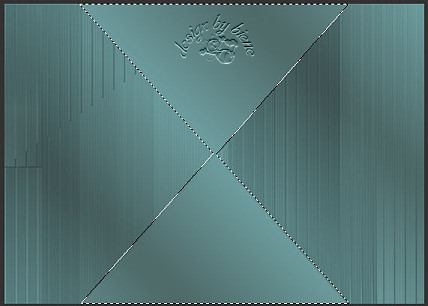
Ebene - Neue Rasterebene.
Füll die Auswahl mit dem Farbverlauf vom Anfang.
Benenne die Ebene - effekt1 -
Ebene - neue Rasterebene.
Ändere deinen Farbverlauf vom Anfang in Winkel - 55 -.
Füll die Auswahl mit diesem Farbverlauf.
Benenne die Ebene - effekt2 -.
Ebene - neue Rasterebene.
Ändere deinen Farbverlauf vom Anfang in Winkel - 65 -.
Füll die Auswahl mit diesem Farbverlauf.
Benenne die Ebene - effekt3 -.
Ebene - neue Rasterebene.
Ändere deinen Farbverlauf vom Anfang in Winkel - 75 -.
Füll die Auswahl mit diesem Farbverlauf.
Benenne die Ebene - effekt4 -.
Ebene - neue Rasterebene.
Ändere deinen Farbverlauf vom Anfang in Winkel - 90 -.
Füll die Auswahl mit diesem Farbverlauf.
Benenne die Ebene - effekt5 -.
Ebene - Neue Rasterebene.
Füll die Auswahl mit schwarz.
Auswahl - ändern - verkleinern - 1 px.
Drück einmal die Entf-Taste deiner Tastatur.
Auswahl aufheben.
Wechsel zurück auf Gruppe - Kopie von Raster 1.
Öffne deine zweite ausgesuchte misted Tube..
Kopiere sie als neue Ebene in dein Bild.
Verkleinere und beschneide sie ggfs.
Anpassen - Farbton/Sättigung - Kolorieren.
Farbton und Sättigung 0.
Mischmodus - weiches Licht.
Öffne Marif_2006_aout_misted_decor022.pspimage.
Bearbeiten - Kopieren - und auf deinem Bild - Einfügen
als neue Ebene.
Bild - Vertikal Spiegeln.
Schieb das Bild an den rechten Rand.
Öffne deine Materialeigenschaften und notiere die Werte
von F und S deiner HG Farbe.
Wenn du mit meinen Farben arbeitest sind das F= 126 -
S=37.
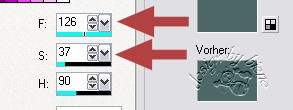
Anpassen - Farbton/Sättigung - Kolorieren.
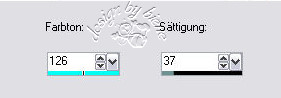
Hier sind meine Werte eingetragen.
Wenn du mit anderen Farben gearbeitet hast, musst du
diese Werte deiner Farbe anpassen.
Mischmodus - Multiplikation.
Effekt - Kanteneffekt - Nachzeichnen.
Aktiviere wieder dein Freihandwerkzeug und ziehe
folgende Auswahl auf.
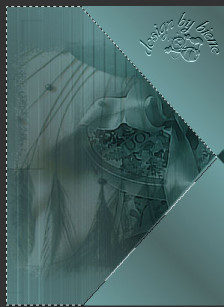
Drück einmal die Entf-Taste deiner Tastatur.
Auswahl aufheben.
Wechsel auf deine oberste Ebene.
Öffne deine ausgesuchte Frauentube und füge sie auf
deinem Bild als neue Ebene ein.
Passe sie evtl. größenmäßig an.
Ebene - Duplizieren.
Rechtsklick - Anordnen - nach unten verschieben.
Effekt - Verzerrungseffekt - Wind.

Anpassen - Bildschärfe verringern - Gaußscher
Weichzeichner - Radius 20.
Wechsel eine Ebene höher.
Effekt - 3D-Effekt - Schlagschatten.
5 - 5- 50 - 30 - schwarz.
Ebene - neue Rasterebene.
Auswahl - Alles auswählen.
Bild - Leinwandgröße - 702 x 502 px.
Auswahl umkehren.
Füll die Auswahl mit schwarz.
Ändere deinen Farbverlauf vom Anfang in
Winkel 45
Wiederholung 6
Ebene - neue Rasterebene.
Auswahl - Alles auswählen.
Bild Leinwandgröße - 742 x 542 px.
Auswahl umkehren.
Füll die Auswahl mit dem Farbverlauf.
Effekt - Textureffekt - Jalousie.

Auswahl - umkehren.
Effekt - 3D-Effekt - Schlagschatten.
2 - 2 50 - 8 - schwarz.
Wiederhole den Schatten mit -2.
Auswahl - Alles auswählen.
Bild - Leinwandgröße - 744 x 544 px.
Auswahl umkehren.
Füll die Auswahl mit schwarz.
Auswahl aufheben.
Ebene - neue Rasterebene.
Datei importieren - Spezialpinsel.
Such dir den beigefügten Brush wljsquares21
001.PspBrush.
Öffnen - Alle hinzufügen - ok.
Aktiviere deinen Pinsel - VG Farbe ist nun schwarz.
Stempel in der Größe 200 nun einen Brush in die obere
linke Ecke.
Ebene - Duplizieren.
Bild - Horizontal Spiegeln.
Bild - Vertikal Spiegeln.
Rechtsklick - Zusammenfassen - nach unten
zusammenfassen.
Füge nun die nötigen ©Infos, deinen Namen oder
Wasserzeichen ein.
Kontrolliere ob die Ebene Effekt 2-5 geschlossen sind.
Klick in eine der sichtbaren Ebenen.
Zusammenfassen - Sichtbare zusammenfassen.
Bearbeiten - Kopieren.
Öffne deinen Ani-Shop.
Bearbeiten - Einfügen - Als neue Animation.
Zurück zum PSP:
Mach den letzen Befehl rückgängig.
Schließ die Sichtbarkeit der Ebene Effekt1 und öffne
Effekt2.
Bearbeiten - Inhalte Kopieren - Alle Ebenen kopieren.
Zurück zum Ani-Shop:
Bearbeiten - Einfügen - nach dem aktuell
ausgewählten Einzelbild.
Zurück zum PSP:
Schließ die Sichtbarkeit der Ebene Effekt2 und öffne
Effekt3.
Bearbeiten - Inhalte Kopieren - Alle Ebenen kopieren.
Zurück zum Ani-Shop:
Bearbeiten - Einfügen - nach dem aktuell
ausgewählten Einzelbild.
Zurück zum PSP:
Schließ die Sichtbarkeit der Ebene Effekt3 und öffne
Effekt4.
Bearbeiten - Inhalte Kopieren - Alle Ebenen kopieren.
Zurück zum Ani-Shop:
Bearbeiten - Einfügen - nach dem aktuell
ausgewählten Einzelbild.
Zurück zum PSP:
Schließ die Sichtbarkeit der Ebene Effekt4 und öffne
Effekt5.
Bearbeiten - Inhalte Kopieren - Alle Ebenen kopieren.
Zurück zum Ani-Shop:
Bearbeiten - Einfügen - nach dem aktuell
ausgewählten Einzelbild.
Über - Ansicht - Animation - kannst du dir nun deine Ani
ansehen.
Wenn sie dir so gefällt, als gif. abspeichern und fertig
bist du!

Ich hoffe du hattest ebenso viel Spaß wie ich an diesem
Tut!
- 20. Mai 2008 -
- überarbeitet 8. Januar 2013 -
 |